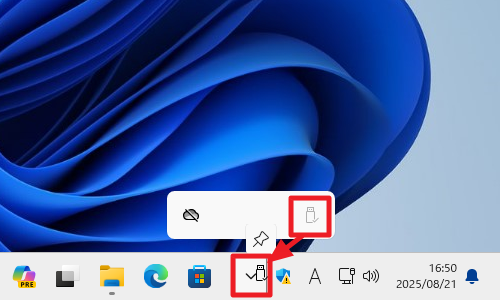
画面右下に表示されるアイコンの表示と非表示を切り替える方法です。
タスクトレイ アイコン
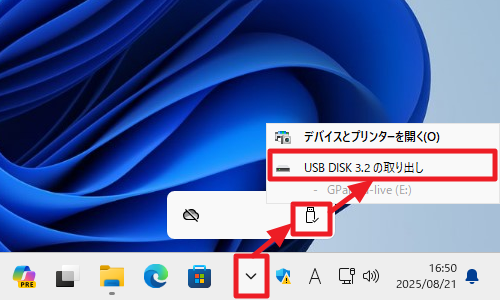
Windows では、伝統的に画面右下にアイコンが表示されます。ユーザーが今現在操作しているソフトウェアとは別に、ウィルス対策ソフトウェアなどの常駐ソフトウェアの状態を表示するなどしています。
使用される頻度が高いと思われるのは、USB メモリーの取り外し操作が考えられます。例えば、画像の状態の場合、[∧]をクリック、[USB アイコン]をクリック、[取り外したい機器を選択]をクリックして取り外しを開始します。もし、頻繁に操作をする場合は、「∧」をクリックせずに「USB アイコン」が表示されていると便利です。
ここでは、タスクトレイに表示されるアイコンの表示と非表示の操作方法を記載します。
※本記事では、「∧」をクリックせずにアイコンが表示されている場合を「表示」、「∧」のクリックを必要とする場合を「非表示」と表現しています
アイコンを表示する
ここでは、例として USB 機器の取り外しの際に操作する「USB アイコン」を表示する手順を記載します。
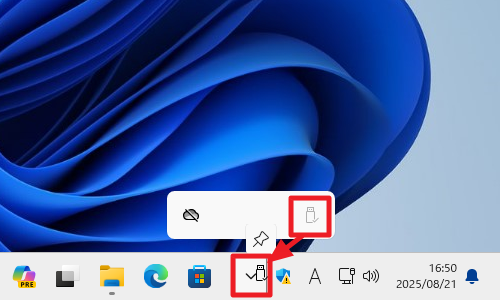
[∧]をクリックして[移動したいアイコン]を[クリックしたまま]マウスを操作して[∨]のアイコンに重ねます。クリップのアイコンが表示されたらマウスを放します。
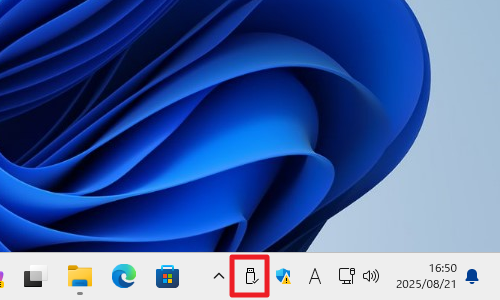
対象のアイコンが表示され、「∧」のクリックが不要になったところ。
アイコンを非表示にする
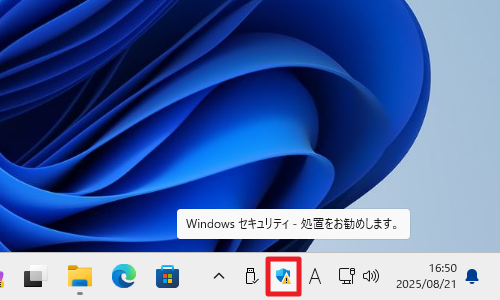
ここでは、例として「Windows セキュリティ」を非表示にする手順を記載します。
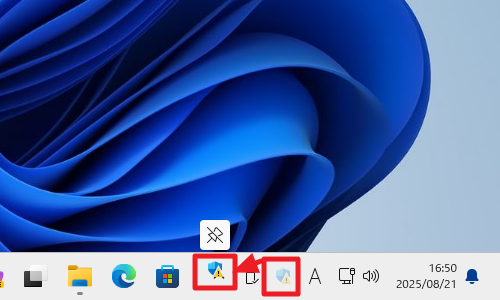
[移動したいアイコン]を[クリックしたまま]マウスを操作して[∧]のアイコンに重ねます。クリップに斜線のアイコンが表示されたらマウスを放します。
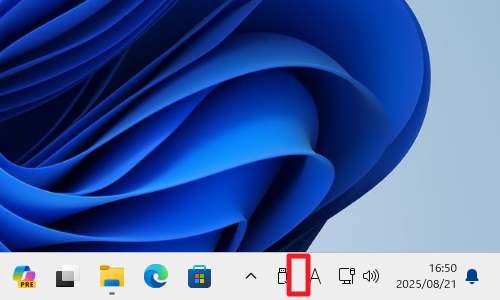
対象のアイコンが非表示にされ、「∨」のクリックが必要になったところ。
アイコンの配置順を変更する
配置を変更したい[アイコンをクリックしたまま]、表示したい場所にマウスを移動します。
マウスが移動可能な場所に来ると、タスクトレイに「|」マークが表示されますので、任意の場所でマウスを放します。
注意
- 本操作例は、Windows 11 のものです
スポンサードリンク